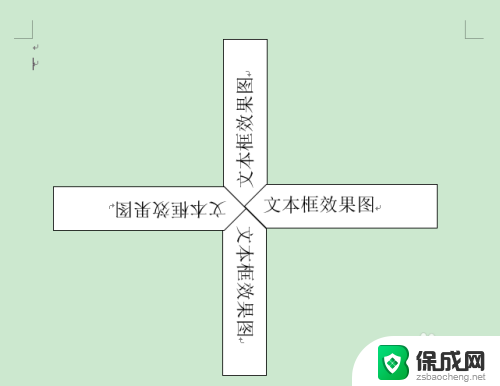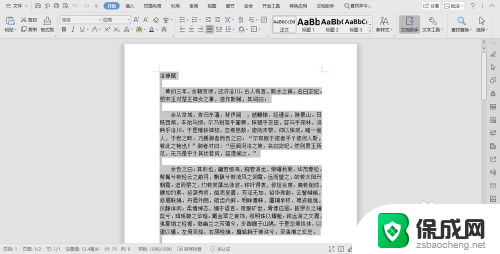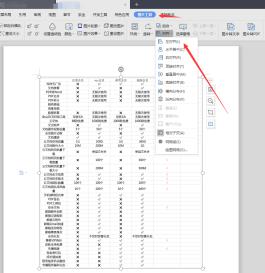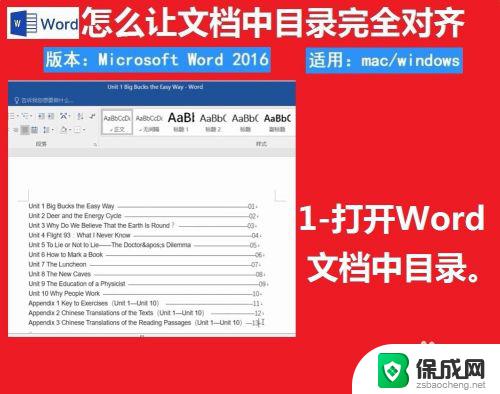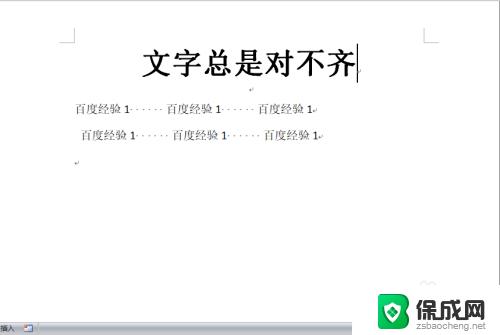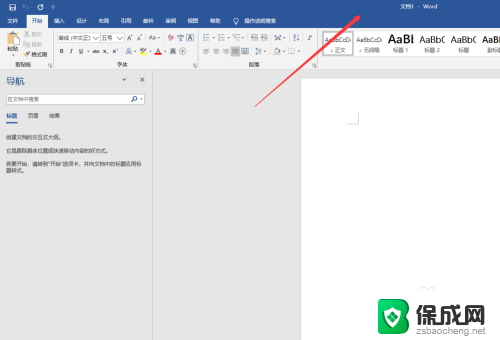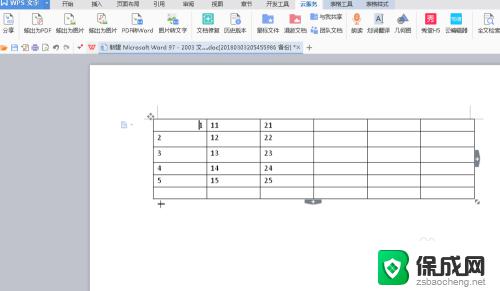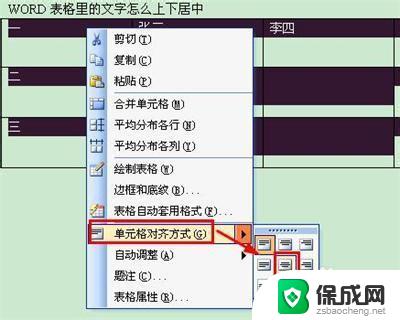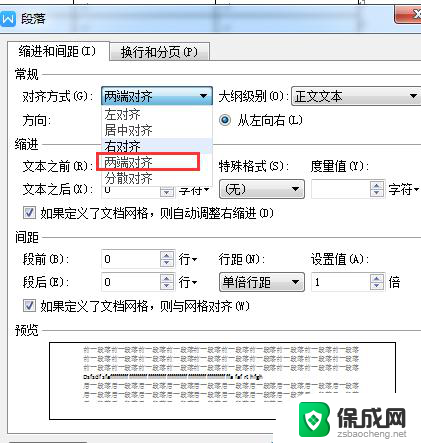word怎么右对齐 在Word中如何设置文本右对齐
在使用Word进行文本编辑时,我们经常需要对文字进行对齐操作,其中右对齐是一种常见的对齐方式,通过设置文本右对齐,我们可以使文字在页面的右侧对齐,呈现出整齐美观的排版效果。在Word中,设置文本右对齐非常简单。只需选中要对齐的文字,点击工具栏上的段落选项,在弹出的对话框中选择右对齐即可。还可以通过快捷键Ctrl + R实现文本右对齐。无论是制作报告、撰写论文还是编辑文字,掌握如何在Word中设置文本右对齐都将对我们的工作和学习有很大帮助。
具体步骤:
1.word怎么右对齐第一步,我们首先打开需要设置文本右对齐的文档。
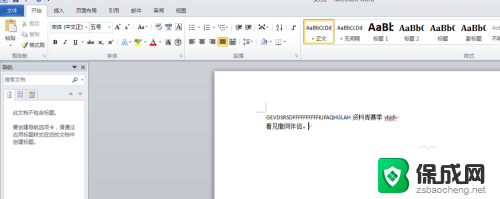
2.第二步,打开相关的文件后。我们就需要选择相关的文件里的文字或者相关的段落,这是因为我们要设置之前必须选择好相关的文字。
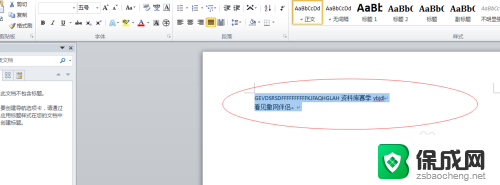
3.第三步,我们很容易找到word里面的开始菜单栏。
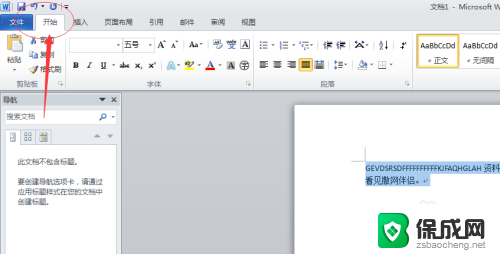
4.第四步,我们在开始菜单里里面可以看到一个按钮。这个按钮就是文本右对齐的按钮。

5.第五步,我们在知道这个按钮的所在位置后,我们点击文本右对齐的按钮即可。
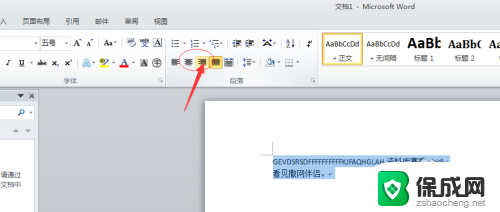
6.最后,我们就可以看到设置成功后的文本右对齐的文件了。我们此时此刻已经设置完成。
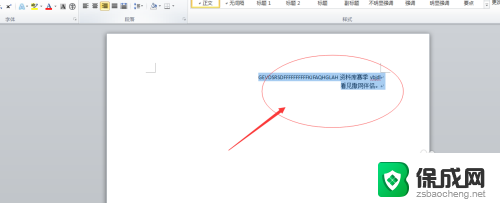
以上就是如何将word右对齐的全部内容,如果有不清楚的用户,可以参考以上小编的步骤进行操作,希望对大家有所帮助。